Tout ce que vous devez savoir sur les notifications Instagram en 2024
Publié: 2024-04-17Il est temps d'en savoir plus sur les notifications Instagram.
Obtenir les meilleurs résultats de votre campagne Instagram signifie savoir comment utiliser correctement chaque fonctionnalité et fonctionnalité.
Qu'il s'agisse de conquérir le cœur des clients avec des histoires stratégiques ou de mettre en valeur votre côté amusant avec des bobines, chaque fonctionnalité a un but.
Les notifications Instagram sont l'un des derniers outils disponibles pour attirer plus d'abonnés sur Instagram. Utilisez-les correctement et ces notifications vous aideront à suivre votre tribu, à planifier des stratégies de réussite et même à garder une longueur d'avance sur la concurrence.
Nous couvrirons tout, depuis ce que sont les notifications Instagram, comment les activer et les désactiver, et les techniques de dépannage Instagram que vous pouvez utiliser pour résoudre tous les problèmes que vous rencontrez avec vos notifications.
Liens rapides
Que sont les notifications Instagram ?
Les notifications Instagram sont un outil sur Instagram conçu pour vous tenir au courant de l'évolution de la plateforme. Il existe différents types de notifications disponibles sur Instagram pour vous aider à suivre des éléments tels que :
· Publications, histoires et commentaires
· Suivi et abonnés
· En direct et IGTV
· Messages directs
· Depuis Instagram
Les notifications Instagram, comme toute mise à jour Instagram, visent à offrir aux utilisateurs la meilleure expérience de la plateforme. Vos notifications sont même personnalisables, vous pouvez donc déterminer ce que vous souhaitez entendre sur la plateforme, en fonction de vos préférences personnelles.
Les notifications sont idéales pour rester informé du contenu crucial sur Instagram.
Comment recevoir des notifications d'Instagram
Selon la page d'assistance d'Instagram, vous recevrez automatiquement des notifications pour toute activité vous impliquant. Cela peut inclure lorsque vous recevez un message direct, que vous êtes @mentionné dans une publication, etc. Cependant, à mesure que chaque mise à jour d'Instagram continue de déployer de nouvelles fonctionnalités, vous souhaiterez peut-être être un peu plus précis sur la façon dont vous gérez vos notifications.
La section des notifications pour Instagram vous permet d'activer et de désactiver les alertes pour diverses choses, notamment lorsque vous recevez des commentaires sur vos publications ou lorsque vous recevez un message d'Instagram.
Comment activer les notifications Instagram
Pour activer les notifications Instagram, c'est assez simple :
Comment activer les notifications Instagram sur iOS
· Ouvrez l'application Instagram sur votre appareil
· Appuyez sur la roue dentée Paramètres
· Appuyez sur Notifications
Décidez si vous souhaitez autoriser ou suspendre vos notifications push avec l'interrupteur à bascule.
Vous pouvez également activer ou désactiver les notifications Instagram dans la section Paramètres de votre iPhone. Appuyez sur « Paramètres », puis faites défiler jusqu'à « Notifications ». Appuyez sur Instagram et à côté de Autoriser les notifications, vous verrez un curseur.
Faites glisser le commutateur vers le vert pour autoriser les notifications.
Une fois que vous avez fait cela, accédez à votre application Instagram et à vos paramètres pour vérifier que les bonnes notifications sont activées.
Comment activer les notifications Instagram sur Android
Pour les appareils Android, le processus est légèrement différent.
Commencez par ouvrir vos paramètres Android et sélectionnez Applications .
Faites défiler vos applications jusqu'à ce que vous trouviez Instagram, puis appuyez dessus.
Sélectionnez Notifications.
Ici, vous pouvez vérifier si les notifications sont activées ou désactivées. Vous pouvez également personnaliser les notifications que vous souhaitez recevoir directement depuis vos paramètres Android.
Une fois que vous savez que vos notifications sont activées, accédez à l'application Instagram pour vous assurer que tout y est correctement configuré. Tout comme sur un iPhone, vous devrez accéder à vos paramètres sur Instagram.
- Appuyez sur votre page de profil, puis choisissez les trois lignes horizontales en haut à droite de votre écran.
- Cliquez sur Notifications et vous pourrez choisir vos paramètres de notification pour diverses options Instagram.
- Appuyez sur n'importe quelle catégorie de la liste pour personnaliser vos paramètres pour cette catégorie.
Rejoignez plus de 100 000 spécialistes du marketing Instagram avertis
Si vous avez du mal à attirer l'attention que vous méritez sur Instagram, inscrivez-vous à Kicksta dès aujourd'hui et commencez à attirer plus de followers intéressés par votre marque.
Comment vérifier les notifications Instagram
La meilleure façon de vous assurer de ne jamais manquer une notification Instagram en temps réel est d'activer les notifications push. Vous devrez appuyer sur votre onglet Profil dans l'application Instagram et accéder aux paramètres de notification Push pour ce faire. Cela garantira que votre téléphone recevra une alerte chaque fois qu'une de vos notifications approuvées arrivera.
Si vous souhaitez accéder à votre compte et faire défiler les notifications précédentes, vous devrez à nouveau accéder à votre profil Instagram.
En 2020, Instagram a déplacé l'icône de notifications en forme de cœur du flux d'accueil vers la page de profil, dans le coin supérieur droit. Appuyez sur l'icône en forme de cœur pour voir toutes vos demandes d'amis, commentaires, likes, mentions et plus encore les plus récents, depuis que vous avez déjà utilisé l'application.
Comment configurer les sons de notification
Vous pouvez configurer vos alertes Instagram dans l'application Instagram.

Commencez par vous assurer que vous êtes connecté à votre compte avec votre nom d'utilisateur et votre mot de passe. Depuis votre page de profil personnel, accédez au menu en appuyant sur les trois barres en haut à gauche de l'écran. Ouvrez la « page de contrôle » via l'icône d'engrenage en bas de la page et sélectionnez l'ID requis.
Sur iOS
Accédez à la section Paramètres de votre iPhone et faites défiler le menu jusqu'à ce que vous trouviez « Notifications ». Dans le sous-menu Style de notification, vous pouvez sélectionner les applications tierces pour lesquelles vous souhaitez modifier la notification.
Appuyez sur Instagram et assurez-vous que « Autoriser les notifications » est activé. Une liste d'options de notification apparaîtra, vous permettant ainsi de choisir quelles notifications doivent émettre un son. Assurez-vous que le son de votre iPhone est augmenté.
Sur Android
Accédez à la page Paramètres de votre appareil et appuyez sur « Accessibilité ». Choisissez « Notifications sonores » et ouvrez cet onglet. Ici, vous pouvez modifier les autorisations et décider si les sons doivent être activés pour différentes applications.
Comment modifier les sons des notifications Instagram
Sur iOS
Sur iPhone, il ne semble pas y avoir de moyen de modifier les sons de vos notifications spécifiquement pour Instagram. Cependant, vous pouvez modifier les sons de notification pour d'autres alertes, comme les e-mails et les messages texte.
Sur Android
Vous avez un peu plus de liberté avec un téléphone Android pour modifier vos notifications Instagram.
Accédez aux paramètres de votre smartphone et faites défiler jusqu'à ce que vous voyiez la section « Applications et notifications ». Une fois que vous avez appuyé dessus, allez dans le sous-menu appelé « Notifications » et faites défiler jusqu'à ce que vous trouviez l'onglet « Avancé ».
Choisissez « Sons de notification par défaut » en bas.
Si vous souhaitez modifier le son spécifiquement pour Instagram et rien d'autre, vous pouvez accéder à l'option « Applications et notifications » dans vos paramètres et appuyer sur « Applications récemment ouvertes ». Choisissez Instagram, puis accédez à nouveau à l'onglet Avancé.
Visitez votre bibliothèque de sons par défaut et sélectionnez le son de notification que vous souhaitez attribuer à Instagram. Vous pouvez même définir différentes notifications pour vos notifications Instagram, comme recevoir un carillon lorsque vous êtes @mentionné, ou un bruit d'oiseau lorsque vous recevez un message direct.
Bien que vous n'ayez pas beaucoup d'options sur un iPhone pour les notifications Instagram, Android vous donnera la possibilité de modifier vos sons autant que vous le souhaitez. Vous pouvez même télécharger des applications tierces qui vous offrent une plus large sélection de sons parmi lesquels choisir.
Raisons pour lesquelles votre notification Instagram ne fonctionne pas
Si toutes vos notifications Instagram sont activées, que votre son est activé et que vous savez que vous êtes connecté à votre profil Instagram, il peut être stressant de découvrir que vous ne recevez toujours pas de notifications.
Malheureusement, comme avec n'importe quelle application, il est possible que quelque chose se passe mal avec vos alertes Instagram.
Commencez par vous assurer que vos notifications sont activées, en suivant les directives mentionnées ci-dessus. Si cela ne fonctionne pas, vous pouvez essayer ces options :
1. Effacez votre cache et vos données de stockage
Si vous ne recevez pas de notifications Instagram, essayez de supprimer le cache et les données de stockage de votre application Instagram. Le cache stocké pourrait être corrompu, ce qui pourrait empêcher votre application de fonctionner correctement. Accédez à la section des applications dans les paramètres de votre téléphone et appuyez longuement sur l'application Instagram.
Sélectionnez « Informations sur l'application » et cliquez sur « Stockage et cache ». Sélectionnez les options pour vider à la fois votre cache et votre stockage, puis reconnectez-vous à Instagram. J'espère que vous commencerez à recevoir des notifications.
2. Vérifiez le mode Ne pas déranger
Cela semble idiot, mais si vous ne recevez pas vos notifications Instagram, vous avez peut-être oublié de désactiver le mode Ne pas déranger après une récente sortie au cinéma ou un cours scolaire. Le mode NPD coupe toutes les notifications et les maintient silencieuses. Vous ne recevrez pas non plus vos notifications dans le panneau de notification.
Pour désactiver Ne pas déranger, accédez à votre panneau de paramètres rapides en faisant glisser votre doigt depuis le haut de l'écran de votre téléphone et localisez NPD. Si vous ne le trouvez pas ici, vous pouvez accéder à la section Paramètres de votre téléphone, puis cliquer sur « Sons » et « Ne pas déranger ».
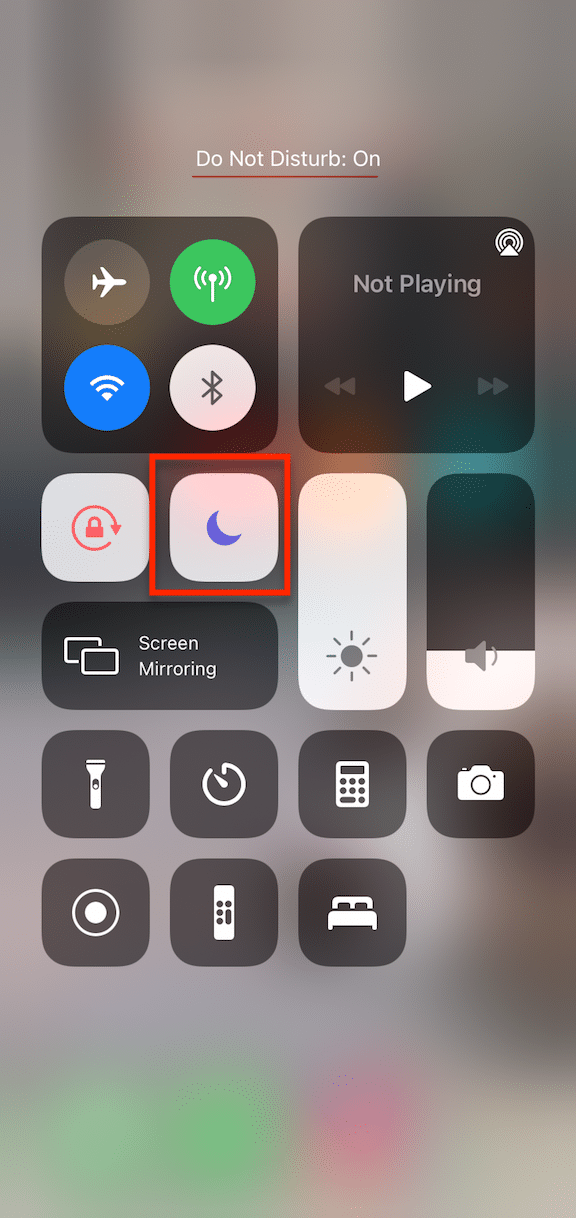
3. Mettez à jour votre téléphone
Parfois, un système d'exploitation obsolète peut entraîner toute une série de problèmes avec les performances de votre téléphone, notamment rendre impossible la réception de notifications. Les mises à jour du système sont un moyen important de maintenir votre appareil en bon état de fonctionnement et de vous débarrasser des bogues indésirables.
Si vous ne recevez pas de notifications Instagram sur Android ou votre iPhone, recherchez les mises à jour en attente sur votre appareil. Vous pouvez le faire en accédant à la page « Paramètres » de votre téléphone et en recherchant « Système ». Appuyez sur l’option Système et sélectionnez « Mise à jour du système ». Essayez ensuite de redémarrer votre téléphone pour vous assurer que tout est entièrement mis à jour.
4. Désinstallez et réinstallez l'application
Parfois, ce n'est pas un problème avec votre téléphone qui empêche les notifications Instagram de fonctionner ; c'est un problème avec l'application elle-même. Votre application Instagram est peut-être boguée ou cassée, alors essayez de la supprimer et de la télécharger à nouveau.
Vous pouvez supprimer votre application Instagram en visitant la section Applications dans les paramètres de votre téléphone et en appuyant longuement sur l'application Instagram pour la supprimer. Pour réinstaller Instagram, retournez simplement sur la boutique d'applications Apple ou Google Play et recherchez Instagram. Téléchargez l'application et connectez-vous à nouveau à votre compte.
Vérifiez que les notifications sont activées une fois de retour.
5. Désactivez le mode d'économie d'énergie
Le mode d'économie d'énergie peut être tout aussi problématique que Ne pas déranger lorsqu'il s'agit de manquer les notifications Instagram. Si votre batterie est faible, votre téléphone peut vous empêcher de recevoir diverses notifications pour économiser de l'énergie. Même si vous recevez toujours des SMS, vous ne les recevrez peut-être pas d'Instagram.
Accédez aux paramètres de votre appareil et recherchez « Optimisation de la batterie ».
Dans le menu d'optimisation de la batterie, vous devriez pouvoir voir toutes vos applications. Recherchez Instagram et réglez-le sur le mode « Non optimisé ». Cela garantira que vous ne supprimez pas les notifications Instagram lorsque vous tentez d'économiser de l'énergie.
6. Autres options
Si aucun des correctifs ci-dessus ne fonctionne pour vous, vous devrez peut-être faire quelque chose concernant votre connexion Internet. Instagram a besoin d'une connexion réseau solide pour communiquer avec votre appareil. Si vous vous trouvez dans une zone à faible couverture, vous ne recevrez peut-être aucune alerte.
Si la recherche d’une connexion Internet solide ne fonctionne pas, il se peut qu’il y ait un problème à plus grande échelle avec quelque chose dans votre appareil.
Notifications d'achats
Les notifications d'achat sur Instagram donnent aux clients des informations immédiates sur les produits à venir, les offres spéciales et les produits des entreprises qu'ils suivent ou pourraient trouver intéressantes. Ces notifications tiennent les utilisateurs informés et liés aux dernières tendances et bonnes affaires immédiatement dans l'application Instagram, et améliorent l'expérience d'achat en informant les utilisateurs des ventes à venir, du réapprovisionnement d'un article populaire ou en adaptant les suggestions en fonction de leur comportement de navigation.
Notifications par email
Les notifications par e-mail sur Instagram servent de pont entre les utilisateurs et les mises à jour, les interactions et les informations importantes de la plateforme. Ces notifications alertent les utilisateurs de diverses activités, notamment les nouveaux abonnés, les likes, les commentaires et les messages directs, garantissant ainsi qu'ils restent connectés et engagés avec leur communauté Instagram même lorsqu'ils n'utilisent pas activement l'application.
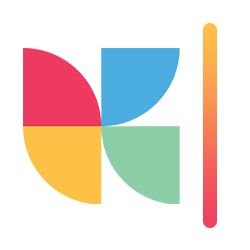
Vous voulez développer votre Instagram de manière organique et gagner de VRAIS abonnés ?
Essayez Kicksta aujourd'hui !Pourquoi votre notification Instagram ne disparaît pas
Ne pas recevoir les notifications Instagram n'est pas le seul exemple de problème qui peut survenir avec votre application Instagram. Si vos notifications Instagram ne disparaissent pas, votre téléphone peut finir par être encombré de trop d'informations.
Si vos notifications ne disparaissent pas, visitez l'application Instagram et accédez à votre profil. Appuyez sur l'icône en forme de cœur pour voir toutes vos notifications Instagram et assurez-vous de faire défiler jusqu'en bas pour informer Instagram que vous avez tout regardé.
Accédez aux demandes dans votre section de messages directs et vérifiez la section générale « messages » pour tout ce que vous auriez pu manquer. Pour vérifier votre demande de message, accédez à vos messages directs Instagram et en haut de la page, vous devriez voir « Primaire » et « Général », et à côté de cela, vous pouvez voir « 1 demande ». Appuyez sur la section « demande ».
Si cela ne fonctionne pas, vous pouvez essayer de désinstaller et de réinstaller l'application pour vous débarrasser des bogues persistants ou des fichiers corrompus. Vous pouvez également accéder à vos paramètres sur votre téléphone et appuyer sur l'application Instagram pour vérifier si des mises à jour sont nécessaires.
Tirer le meilleur parti des notifications Instagram
Les notifications Instagram sont excellentes pour garder une trace de toutes les informations que vous devez examiner sur votre profil.
Espérons que cet article vous a donné toutes les informations dont vous avez besoin pour vérifier vos notifications sur Instagram, choisir les alertes que vous souhaitez suivre et même modifier les sons émis pour chaque notification.
